A Google Analytics fiók létrehozása sajnos még nem ér véget azon a ponton, hogy az erre a célra készített speciális Google Analytics kódrészletet elhelyezzük oldalunk forráskódjában. Érdemes elvégezni néhány alapbeállítást is, amelyekkel később sok bosszúságtól és elvesztegetett időtől kímélhetjük meg magunkat.
Összeszedtük a szerintünk legfontosabb 10 hiba lehetőséget, amelyeket jó már az elején elkerülni, de azok számára is hasznos lehet ez a cikk, akik csak akkor szembesültek a hibás adatokkal, amikor azokat már szeretnék felhasználni elemzési célból.

1. ✔️A kód elhelyezésének ellenőrzése
Ahogy minden Google szolgáltatásnál, itt is fontos egy meghatározott, egyedi, rendszer által generált kódsor elhelyezése vagy azt biztosító bővítmény konfigurálása weblapunkon. A Google Analytics fiók létrehozásakor ezen a lépésen a rendszer automatikusan végigvezet minket. Később bármikor újra elő is hívhatjuk ezeket az információkat ellenőrzés céljából.
#m1-y#+1 tipp: Google Analytics probléma esetén először mindig ellenőrizzük le a forráskódban, hogy megfelelő azonosítóval szerepel-e a megfelelő kód.##
Hol keresd? - Adminisztráció - Követési adatok - Követőkód (A pirossal jelölt részen található a fiók egyedi azonosítója).
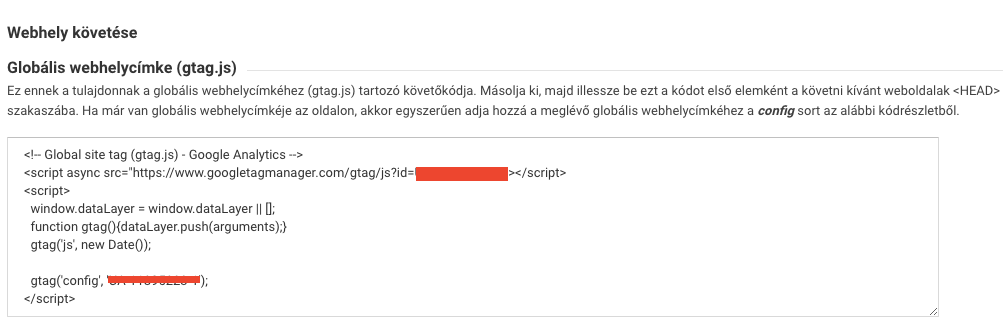
2. 🔐 Jogosultságok (megfelelő) kiosztása
Sajnos a megfelelő jogosultság-kiosztás nélkül előfordulhat, hogy bizonyos felhasználók a statisztika adott részeihez nem férnek hozzá, vagy a beállítások módosításához nem rendelkeznek megfelelő engedéllyel. Amennyiben teljes jogosultsággal rendelkezünk, úgy a Google Analytics Adminisztrálás felülete három oszlopos nézetre vált. Lehetőségünk van arra is, hogy a lehető legmagasabb hozzáférői jogosultságot adjuk meg, viszont a felhasználókezelést ne engedélyezzük, csak bizonyos személyek számára. (A legtöbb ügyfelünk esetében mi ezt használjuk, ilyen jogosultságot szoktunk kérni partnereinktől is.)
Hol keresd? - Az Adminisztrálás menüpontban a Fiók - felhasználókezelés résznél.
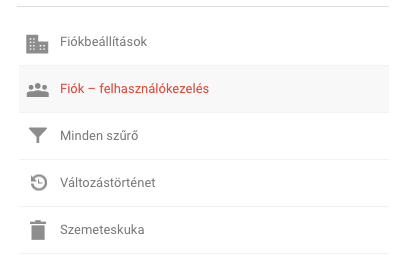
3. 🤖 ismert robotok kiszűrése
Amennyire hasznos robotok a chatbotok, annyira sok bosszúságot okoznak az ismert robotok egy statisztika elemzésekor. Egy nagyon egyszerű és - sajnos kissé elrejtett - beállítással azonban egy gombnyomásra kiiktathatjuk a nem kívánt robotokat webes statisztikából. Ha ezt nem tesszük meg, akkor az adataink torzulni fognak, mert nem csak valós felhasználókra vonatkozó információkat fognak mutatni.
Hol keresd? - Adminisztrálás - Nézetbeállítások menüpontban, majdnem az oldal alján.
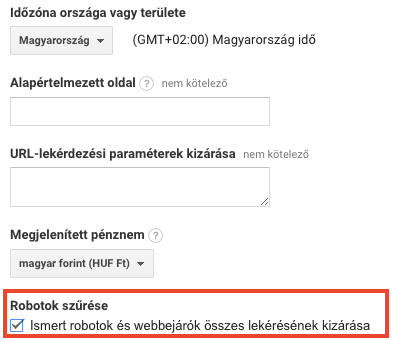
4. ⏱️ Helyes időzóna beállítása
A két legfontosabb alapbeállítás egyike a helyes időzóna meghatározása, a másik pedig a pénznem megadása amivel következő pontunkban foglalkozunk. Miért is fontos a megfelelő időzóna? Például olyan statisztikák szempontjából, amelyek azt mutatják, mikor jöttek az oldalunkra a látogatók és a vásárlók. Ilyenkor szinte nélkülözhetetlen a helyes időzóna használata. Kiemelten érdekes (és fontos) lehet ez a beállítás akkor is, ha más időzónában lévő országból kezeljük a Google Analytics fiókot, mint ahonnan az oldalt használók érkeznek.
Hol keresd? - Adminisztrálás menüpont - Nézetbeállítások részében keresd az időzóna országa vagy területe szakaszt, ahol az adott országnak megfelelő időzónát a rendszer automatikusan meghatározza, már csak ki kell választanod.
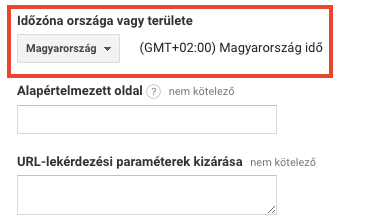
5. 💰 Pénznem megadása
A Google Analytics alapbeállításként az USD-t használja pénznemként, ami kifejezetten előnytelen automatikus beállítás lehet egy forintban értékesítő webshop számára, hiszen senki sem akarja hosszú percekig kalkulálni az aktuális árfolyamok szerinti bevételt, ráadásul mindössze néhány kattintásra van szükség ahhoz, hogy kiválasszuk a pontos statisztikákhoz szükséges megfelelő devizát. Természetesen, itt nagyon sok más pénznem is megtalálható, így ha több országban üzemel webshopunk, akkor nézet specifikusan is kiválaszthatjuk az adott ország fizetőeszközét.
Hol keresd? - Az Adminisztrálás menüpontban, a Nézetbeállítások között, a Megjelenített pénznem szakaszban.
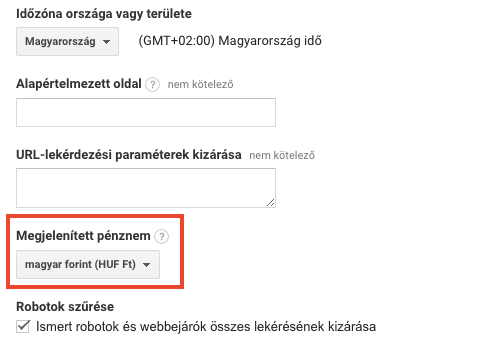
6. 🧑 Demográfiai jelentések engedélyezése
Ha igazán izgalmas és hasznos statisztikákra vágyunk oldalunk felhasználóiról, érdemes azonnal bekapcsolnunk a demográfiai jelentéseket a beállításokban. Ennek köszönhetően nem csak azt tudhatjuk meg, milyen életkorú felhasználók látogatják oldalunkat, hanem például azt is, hogy milyen piaci szegmensek iránt érdeklődnek, milyen böngészőről nézik a weboldalakat illetve a világ melyik pontján élnek. Ez a beállítás nem csak webshopok esetén hasznos!
Hol keresd? - Az Adminisztrálás menüpontban a Tulajdonjogok beállításai részben, a Hirdetési funkciók között.
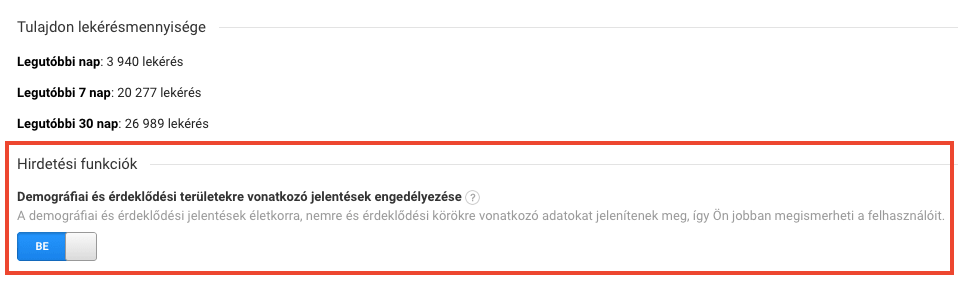
7. 🔗 Search Console és Google Ads összekötés
Ahhoz, hogy az organikus keresési adatokhoz is hozzáférhessünk mint a keresési lekérdezésekre való megjelenítés vagy az átlagos helyezések, érdemes a Google Search Console szolgáltatást is használnunk. Sajnos, sokan elfeledkeznek arról, hogy az adatok csak abban az esetben használhatóak másik Google rendszerben is, ha a megfelelő “összekötéseket” létrehoztuk. Ha nincs összekötés, mindössze ennyit fogunk látni.
Hol keresd? - Kattints az Adminisztrálás menüpontra, majd ezen belül a Tulajdon szinten (azaz a középső oszlopban keresd meg az Összekapcsolás más termékekkel részt, ahol a Minden termék oldal legalján találhatod meg a Search Console-t, ahol a Search Console összekapcsolása gombra kattintva egy vezetett folyamaton keresztül tudod ezt megtenni.
Amennyiben aktív kapcsolat van már a két rendszer között, úgy a Google Analytics ezt szövegesen és egy zöld pipával is jelöli számodra az adott szolgáltatás neve mellett. (Az ide kapcsolódó képnél az összekötés még nem aktív).

8. 🔄 Remarketing engedélyezése
Igyekszünk mindig hangsúlyozni, hogy a remarketing az egyik legfontosabb marketing eszköz, hiszen segítségével olyan felhasználókat célozhatunk meg, akik egyszer már jártak oldalunkon, így sokkal könnyebben köteleződnek el irántunk. Ha bekapcsoljuk ezt a funkciót, könnyedén importálhatunk közönségeket Google Analytics-szel összekötött Google Ads fiókunkba. Viszont alap esetben csak egy féle, összes felhasználót tartalmazó célközönség jön létre. Számos további, speciális közönség illetve funkció létrehozásához elengedhetetlen ez a beállítás.
Hol keresd? - Adminisztrálás - Tulajdon szint - Követési adatok - Adatgyűjtés.

9. 🏆 Konverziós célok létrehozása
A konverziós célok létrehozása ugyan egy összetettebb folyamat amivel szeretnénk külön cikkben is foglalkozni, viszont a célok meglétének ellenőrzése mindössze néhány kattintás, és sokszor már ezzel is közelebb kerülhetünk egy esetleges hiba feltárásához. A Google Analytics-ben Google Tag Manager használata nélkül is létrehozhatók célok, ehhez természetesen a Google vezetett útmutatót is készített a felhasználók számára. Különböző típusú célokat különböztethetünk meg, leggyakrabban az esemény típusú konverzió használatos. A konverziós célokat “összekötött” Google Ads fiók esetén gyorsan és könnyedén tudjuk importálni, azaz nem kell bajlódnunk még egyszer a konverziók beállításával.
#m1-y#+1 tipp: A Google Analytics jelenleg maximum 20 konverziós cél hozzáadását engedélyezi egy nézeten belül.##
Hol keresd? - Adminisztrálás - Célok - Új cél.
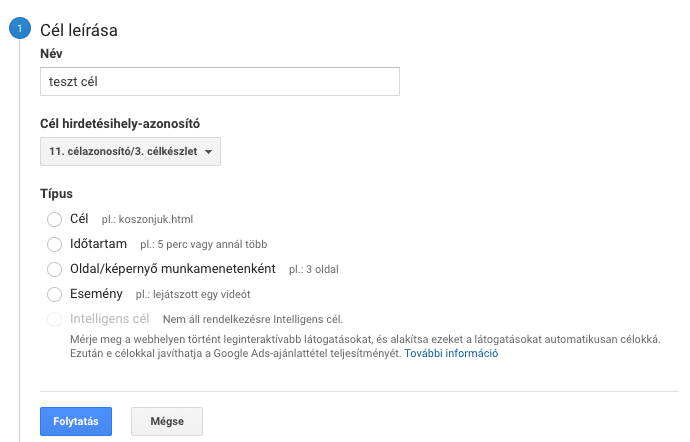
10. 🛒 E-kereskedelmi jelentések engedélyezése (webshopok esetén)
Listánk végére hagytuk a webshopok számára legfontosabb, és egyszerűen kihagyhatatlan beállítást. Amennyiben itt nem engedélyezzük a rendszernek a jelentések létrehozását, úgy a vásárlóinkról és az általuk választott termékekről csak részleges információink lesznek a Google Analytics felületén. Elképesztően sok információt adhat számunkra például az, hogy melyik oldalakat nézték leggyakrabban az oldalon vásárlók, milyen értékben költöttek, milyen termékekre, a vásárlási folyamat során pedig hol, mennyien morzsolódtak le.
Hol keresd? - Adminisztrálás - Nézet szint - E-kereskedelmi beállítások (Érdemes mindkét opció bekapcsolni a lapon).
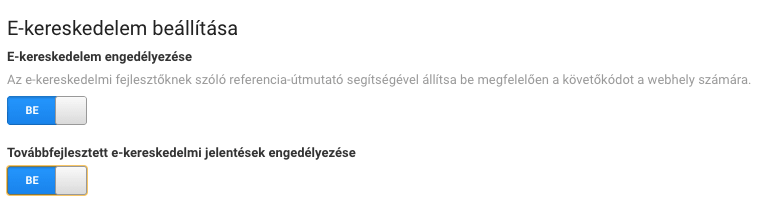
Reméljük, hogy tetszett összefoglalónk, és hasznosnak találtátok korábban létrehozott és új Google Analytics fiókok esetén is. Természetesen mindenhol más és más adatok fontosak a statisztikákhoz, de ezekkel az alapbeállításokkal garantáljuk, hogy sokkal több örömet okoz majd egy induló oldal forgalmának figyelése és elemzése.
#promobox#Elakadtál Google Analytics fiókod beállítása során, segítségre lenne szükséged?##














-min.jpg)
%20(1)-min.jpg)
